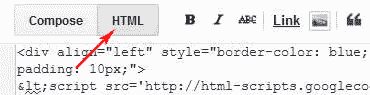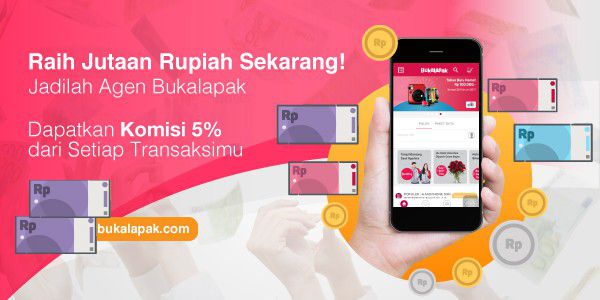Kingsoft Office Suite Free adalah office suite lengkap untuk semua, presentasi tulisan Anda dan kebutuhan penanganan data. Ini berisi 3 program dan masing-masing digunakan untuk tujuan yang berbeda: Penulis, yang merupakan pengolah kata modern, Presentasi, yang digunakan ketika Anda ingin membuat presentasi rapi proyek multimedia, dan Spreadsheets, yang merupakan program pengolahan data. Ini 3 program mencakup semua aspek menulis, mempresentasikan dan manipulasi data, sehingga membuat suite ini paket perangkat lunak yang besar.
Instalasi
Anda tidak perlu memiliki keterampilan teknis tertentu untuk menginstal software ini. Hanya menjalankan installer dan ikuti petunjuk untuk menyelesaikan pengaturan. Dalam salah satu langkah Anda akan ditanya apakah Anda ingin memasukkan File Template dalam instalasi, jadi matikan mereka jika Anda tidak ingin. Beberapa langkah setelah instalasi utama akan dimulai. Ketika selesai, Anda akan diminta untuk membuat beberapa pengaturan akhir, seperti bergaul dengan jenis file program suite ini.
Sistem operasi yang didukung: Windows 2000, XP, Vista (32 & 64-bit), 7 (32 & 64-bit).
Semua 3 program memiliki tampilan yang sama dan merasa dengan mereka Microsoft Office 2003 rekan-rekan. Mereka memiliki banyak toolbar di bagian atas, dan banyak pilihan di setiap menu. Setiap program dapat membuka beberapa file dalam tab, tanpa harus membuka beberapa contoh dari dirinya sendiri. Pada Writer, daerah pusat program ini didedikasikan untuk menulis, dan di samping itu adalah panel dengan semua dokumen baru yang telah dibuka. Spreadsheets dan Presentation memiliki panel yang sama juga, dan jika Anda ingin menghapusnya Anda dapat dengan mudah melakukannya.
Presentasi memiliki panel di sebelah kiri juga, yang memberikan gambaran dari semua slide.ProHal ini dapat membuka segala macam dokumen MS Office tanpa masalah. Fakta bahwa tidak ada program mengalami kesulitan membuka salah satu file kita diuji adalah plus besar. Mereka cepat juga, dan dapat membuka file-file besar dalam waktu singkat. Menjadi ringan merupakan salah satu dari keuntungan mereka, karena antarmuka mereka tidak bergantung pada grafis banyak tetapi lebih pada daya tarik kesederhanaan.Pada dasarnya sebagian besar fitur dari produk MS Office yang tersedia di setiap program, seperti spell check otomatis, kustomisasi font, ayat penyesuaian, dokumen dll enkripsi Anda juga dapat menyimpan dokumen terbuka sebagai file PDF.OpenOffice (gratis) adalah apa yang Anda bisa mengatakan alternatif yang paling populer untuk MS Office, dan berurutan, untuk Kingsoft Office Suite. Ada 6 program termasuk dalam paket ini: Penulis, Calc, Impress, Draw, Base dan Matematika.
Membandingkan OpenOffice Writer ini, Impress dan Calc untuk, Presentasi Penulis Kingsoft dan Spreadsheet masing, perbedaan mereka terletak pada antarmuka mereka bukan di fitur mereka.KesimpulanJika Anda ingin parit MS Office dan mencoba sesuatu yang baru, tidak perlu mulai mencari web tanpa batas. Kingsoft Office 2012 adalah apa yang Anda harus mencoba terlebih dahulu, dan Anda mungkin akan tetap dengan itu untuk waktu yang lama.